Come controllare la configurazione di sistema sul computer Dell
Résumé: Questa guida spiega come controllare l'elenco dei componenti del proprio computer online. Sono inclusi l'hardware, il software e i servizi acquistati con il computer.
Cet article concerne
Cet article ne concerne pas
Cet article n’est associé à aucun produit spécifique.
Toutes les versions du produit ne sont pas identifiées dans cet article.
Instructions
Conoscere l'elenco dei componenti di un computer (configurazione del sistema) consente di:
- Identificare i problemi noti
- Determinare gli aggiornamenti per i componenti
- Determinare le specifiche hardware
Seguire la procedura per trovare le informazioni di configurazione del computer:
Nota: Per ulteriori informazioni, consultare Che tipo di computer ho individuando il numero di modello Dell o i video seguenti.
- Accedere al sito web del supporto Dell.
- Sono disponibili due opzioni per identificare il computer e quindi visualizzare le informazioni di configurazione.
Effettuare una delle seguenti operazioni:- Selezionare l'elenco per il computer in Visualizza questo PC e cliccare su Esplora supporto prodotti.
Nota: Se non è presente alcun elenco per il computer in Visualizza questo PC, è possibile selezionare Scarica e installa SupportAssist, che identifica automaticamente il computer. Seguire i prompt per scaricare e installarle SupportAssist.
- Immettere il codice di matricola, l'ID prodotto o il modello, quindi selezionare il pulsante Cerca .
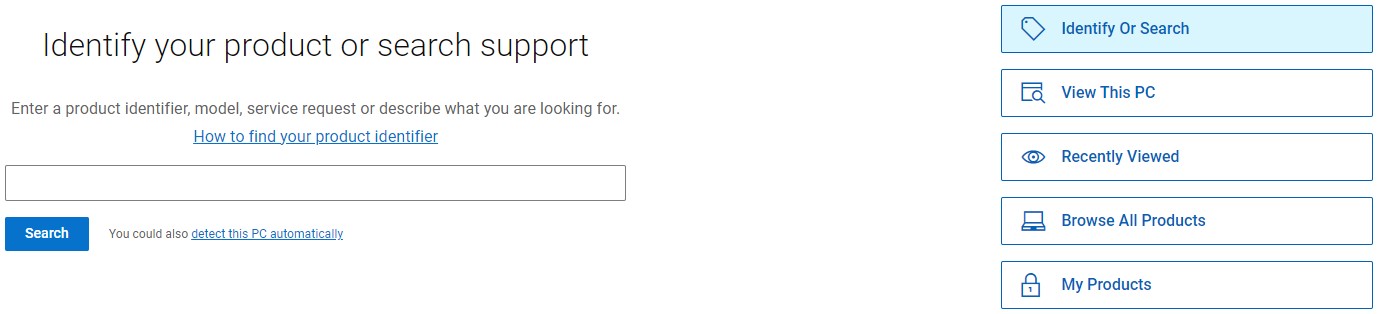
- Selezionare l'elenco per il computer in Visualizza questo PC e cliccare su Esplora supporto prodotti.
- Accertarsi di trovarsi nella scheda Panoramica .

- Seleziona il link Visualizza specifiche prodotto in Link rapidi.
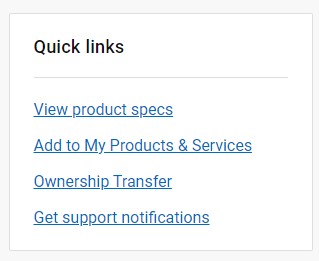
- Scegliere l'opzione appropriata: Configurazione originale (configurazione al momento della spedizione) o Configurazione attuale (viene richiesto di eseguire SupportAssist per analizzare il computer).
- Viene visualizzato un elenco di componenti configurati sul computer con il numero parte, la descrizione e la quantità Dell.
Nota: Selezionare Expand All per visualizzare tutti i numeri parte all'interno dei codici SKU.
Trova il codice di matricola del desktop, notebook o All in One
Durata: 1:20
Se disponibile, è possibile scegliere le impostazioni della lingua dei sottotitoli (sottotitoli) utilizzando l'icona CC su questo lettore video.
Come controllare la configurazione di sistema sul sistema Dell
Durata: 00:01:25 (hh:mm:ss)
Se disponibili, è possibile scegliere le impostazioni della lingua dei sottotitoli (sottotitoli) utilizzando l'icona CC su questo lettore video.
Informations supplémentaires
Articoli consigliati
Di seguito sono riportati alcuni articoli consigliati correlati a questo argomento che potrebbero essere di interesse per l'utente.
Produits concernés
Alienware, Inspiron, Legacy Desktop Models, OptiPlex, Vostro, XPS, G Series, Embedded Box PCs, Edge Gateways, Latitude Tablets, Surface, XPS Tablets, Fixed Workstations, Mobile WorkstationsPropriétés de l’article
Numéro d’article: 000125283
Type d’article: How To
Dernière modification: 17 oct. 2024
Version: 19
Trouvez des réponses à vos questions auprès d’autres utilisateurs Dell
Services de support
Vérifiez si votre appareil est couvert par les services de support.